| <Index> |
| 1 ユーザーIDとパスワードの履歴を消去する |
| 2 オートコンプリート機能を解除する |
| 3 検索ツールバーの履歴を消去する |
| 4 検索履歴機能を解除する |
一見、入力の手間が省けてとても便利に思えるのですが、最初の1文字さえ推測できれば、誰でも簡単にあなたに成りすましてWebサイトにアクセスできてしまいます。
オートコンプリート機能は、アドレス バーや検索ツールバーにもあります。あなたが過去にどんなWebサイトを訪れていたか、どんなキーワードで検索していたかが手に取るように分かります。
やましいことが無くても、「自分の痕跡」を他人に知られるのは、決して気持ちのいいものではありません。まして、身に覚えがあるのなら…
今回は、だいじなプライバシーを守るため、オートコンプリート履歴の消去と解除方法を解説します。
◆ ユーザーIDとパスワードの履歴を消去する <Indexに戻る>
最近、ソフトや本などをインターネットで購入する人が増えていますが、ユーザーIDとパスワードは厳重に管理してください。
他の人に見られるのではないかと不安を感じたら、ユーザーIDとパスワードの履歴を消去しましょう。
まず、Internet Explorer の[ツール]メニュー→[インターネットオプション]をクリックします。
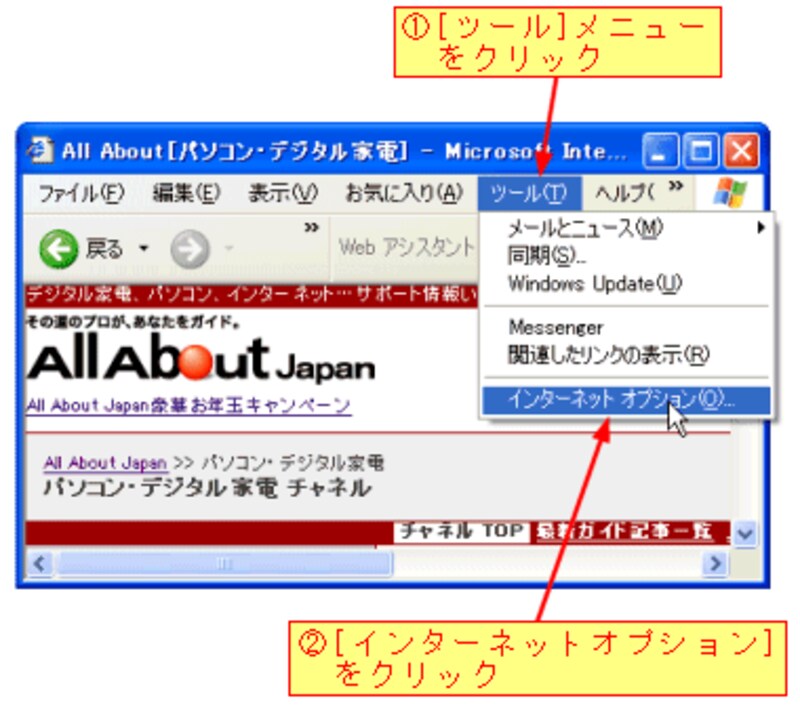
[インターネットオプション]をクリックすると、次のダイアログボックスが表示されますので、[コンテンツ]タブ→[オートコンプリート]ボタンをクリックします。
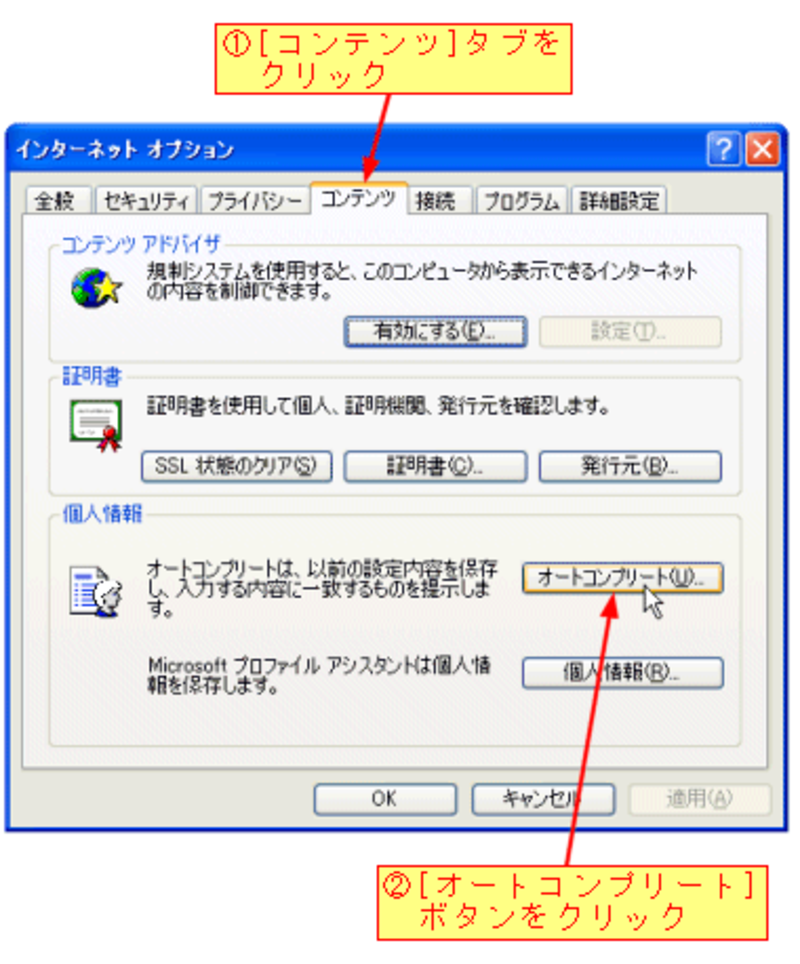
[オートコンプリート]ボタンをクリックすると、次の[オートコンプリートの設定]ダイアログボックスが表示されますので、[パスワードのクリア]ボタンをクリックします。







